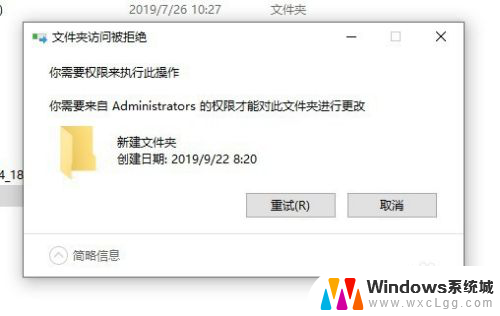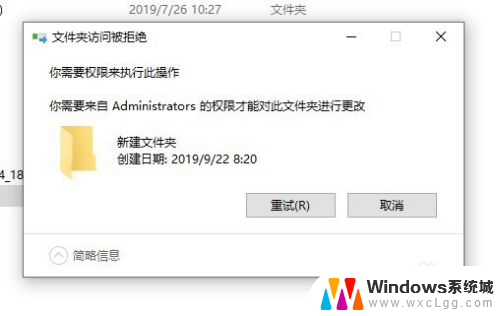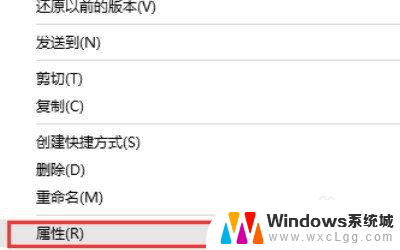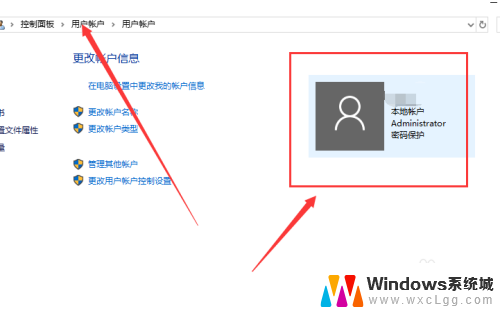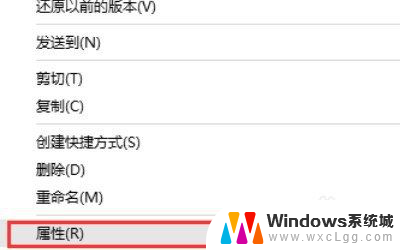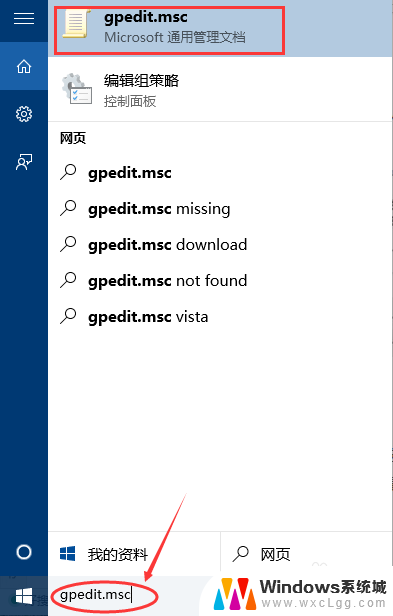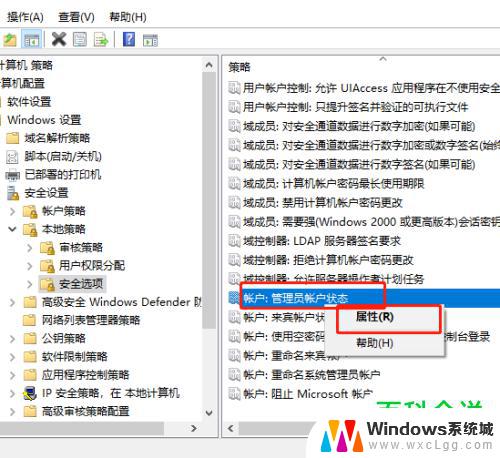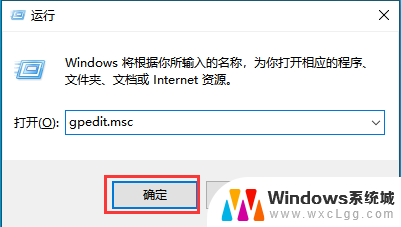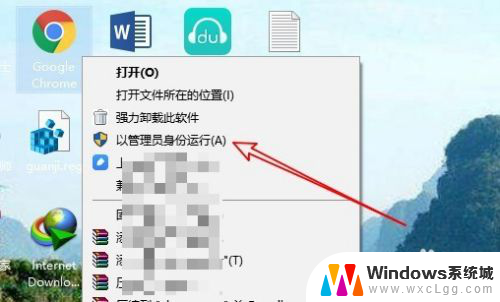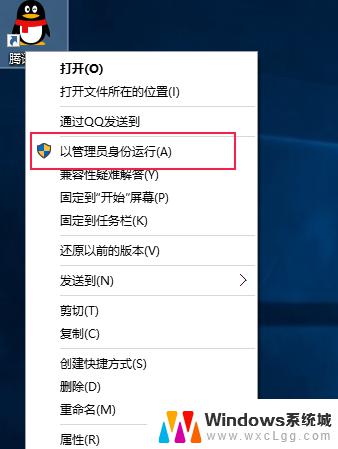win10需要管理员权限才能复制到此文件夹 解决需要管理员权限才能复制到文件夹的方法
win10需要管理员权限才能复制到此文件夹,在使用Windows 10过程中,我们常常会遇到一个问题:需要管理员权限才能将文件复制到某个文件夹中,这一情况可能会给我们的工作带来不便,但幸运的是,我们可以采取一些方法来解决这个问题。在本文中我们将介绍一些有效的方法,帮助我们在不具备管理员权限的情况下,顺利地将文件复制到特定的文件夹中。让我们一起来探索这些解决方案吧!
方法如下:
1.右键点击桌面“开始”——“运行”,打开“运行”对话框。
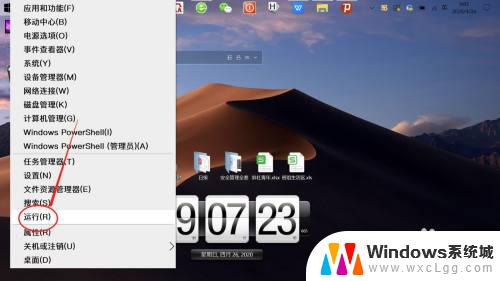
2.在“运行”对话框,输入并运行“gpedit.msc",打开“注册表编辑器”。
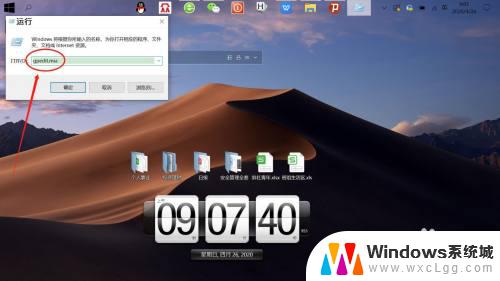
3.在“注册表编辑器”中,左侧依次展开“计算机配置”——“Windows设置”——“安全设置”——“安全选项”。如下图所示。
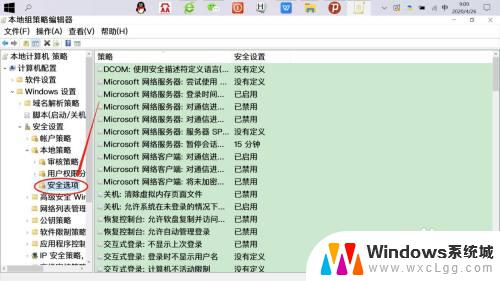
4.接着,左侧点击展开“安全选项”。右侧右键点击“用户账户控制:以管理员模式批准运行所有管理员”——“属性”——“已禁用”——“确定”。
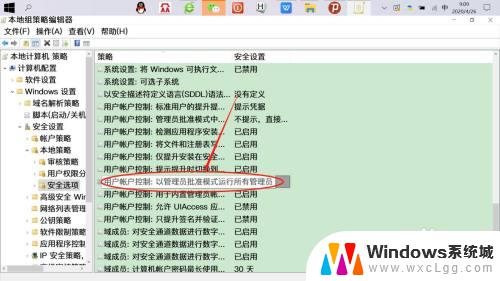
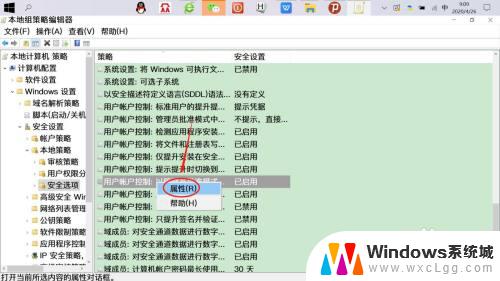
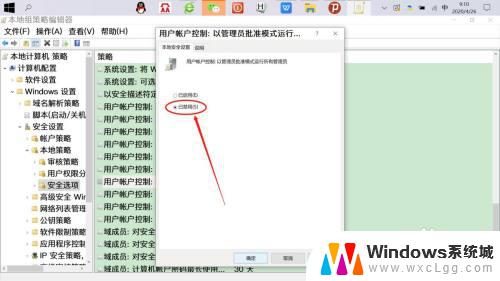
5.再次复制文件粘贴到目标文件夹,可以看到“提供管理员权限”提示已消失。直接复制粘贴即可。
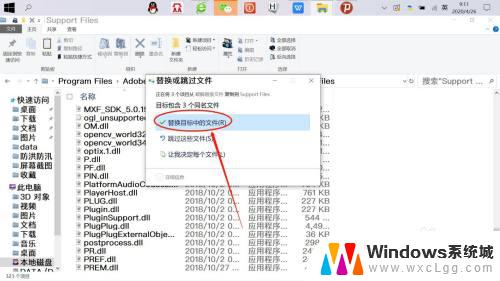
以上是Win10需要管理员权限才能复制到此文件夹的全部内容,对于不熟悉该操作的用户,可以按照以上步骤进行操作,希望这能够帮助到大家。